查看您的電話號碼已經存在於WhatsApp中| WhatsApp輔助頁面,在消息或FaceTime中添加或刪除您的電話號碼 – 蘋果協助
在消息或FaceTime中添加或刪除您的電話號碼
Contents
配置了電話號碼後,您可以激活或停用iPad或iPod touch上的消息和faceTime.
查看您的電話號碼已經存在於WhatsApp中
所有WhatsApp帳戶都與電話號碼關聯. 在移動運營商經常回收電話號碼的情況下,您當前電話號碼的前所有者可能使用WhatsApp.
- 您的聯繫人和您自己可以在激活新帳戶之前在WhatsApp中看到您的電話號碼.
- 您也可以看到該部分 資訊 以及與您的電話號碼相關的另一個人的個人資料照片.
沒有理由擔心. 這僅意味著先前的帳戶尚未刪除,因此在系統中仍然存在舊信息. 這並不意味著 不是 電話號碼的前所有者可以訪問您的WhatsApp帳戶. 您的對話和其他WhatsApp數據安全.
- 該帳戶持續45天.
- 然後在另一台移動設備上重新激活該帳戶.
然後,我們刪除與電話號碼有關的舊帳戶數據,例如配置文件照片和部分 資訊.
在消息或FaceTime中添加或刪除您的電話號碼
您可以在Mac,iPad或iPod touch上使用iPhone電話號碼和FaceTime.
- 配置或刪除您的電話號碼
- 激活或停用Mac的電話號碼
- 激活或停用您的iPad或iPod Touch的電話號碼
- 獲得幫助
配置您的電話號碼
在iPhone上:
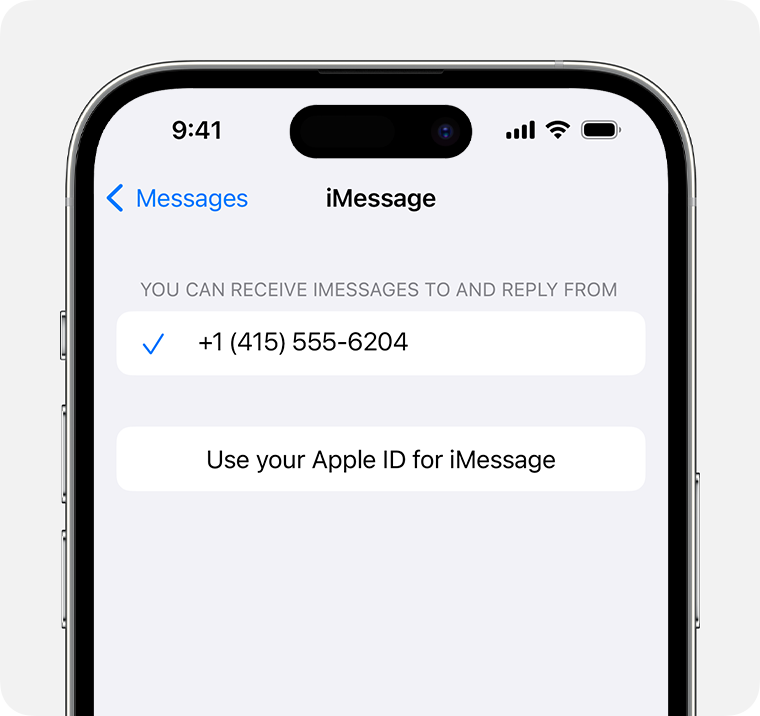
- 訪問設置>消息,並確保激活iMessage選項. 您可能需要等待片刻才能激活.
- 接觸貨和接待. 如果顯示“將Apple ID用於iMessage”的消息,請觸摸它並與您在Mac,iPad或iPod Touch上使用的Apple標識符登錄.
- 在“您可以收到iMessages並回答”部分中,請確保選擇您的電話號碼和Apple標識符.
- 轉到“設置”> FaceTime,並確保您的電話號碼和Apple標識符是在“可以通過FaceTime聯繫”部分中選擇的。.
在其他設備上,您現在可以激活剛剛配置的電話號碼:
如果您使用此功能並與某人共享您的Apple標識符,則無法阻止其觀看對話. 而不是使用與他人相同的蘋果標識符,而是配置家庭共享.
要配置與消息或FaceTime一起使用的電話號碼,您需要一個活動的SIM卡或與此號碼關聯的ESIM.
刪除您的電話號碼
如果您不想在iPad,iPod Touch或Mac上接收與iPhone相關的電話或消息,則可以刪除電話號碼. 有兩種方法可以進行:
- 在iPhone上,訪問設置>消息>發送和接收. 在屏幕底部選擇您的Apple標識符,然後觸摸您. 然後轉到設置> FaceTime,選擇您的Apple標識符並觸摸偏移量.
- 如果您要刪除的電話號碼屬於您無法訪問的iPhone,請修改與Apple標識符關聯的密碼. 此操作從iPad,iPod Touch和Mac中刪除所有電話號碼. 刪除數字的電話或消息將不再出現在這些設備上.

激活或停用Mac的電話號碼
配置了電話號碼後,您可以激活或停用它以獲取Mac上的消息和FaceTime.
- 打開郵件或面部時間. 如果被邀請,請使用您使用的Apple標識符登錄您在iPhone上使用的消息和FaceTime.
- 對於消息,選擇消息>設置,然後單擊iMessage. 對於FaceTime,選擇FaceTime>首選項,然後單擊“常規”.
- 激活或停用您的電話號碼:
- 要激活您的電話號碼,請在列表中選擇它以及Apple標識符. 如果您的電話號碼未出現,請尋求幫助以定義您的設置或聯繫Apple Assist. 如果您看到的數字不是您的,請更改與Apple標識符關聯的密碼.
- 要停用您的電話號碼,請在列表中取消選擇.
- 如果您希望收件人查看您的電話號碼,而不是Apple標識符,請從本地菜單“開始新對話”或“撥打電話”中選擇您的電話號碼.
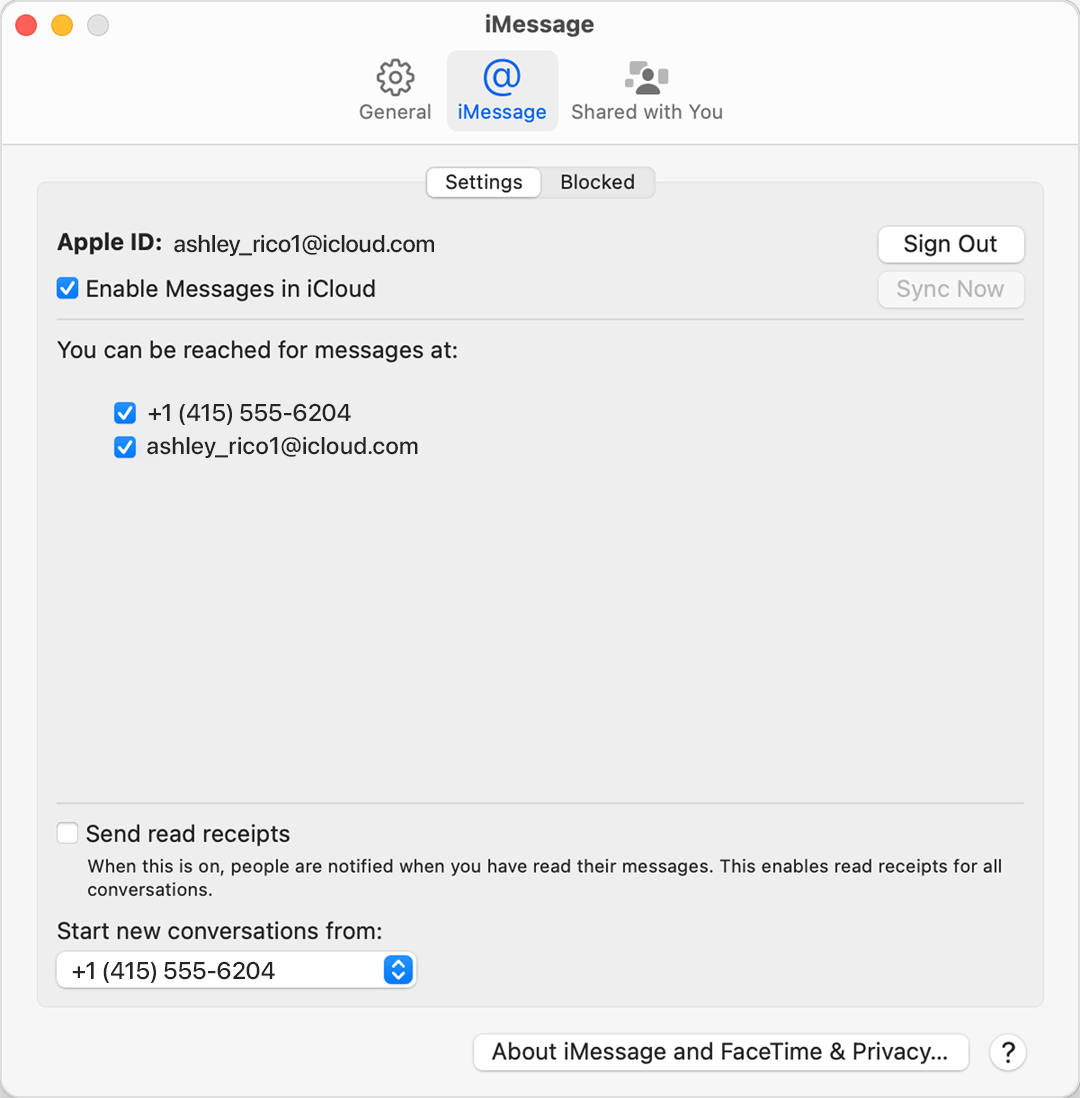

激活或停用您的iPad或iPod Touch的電話號碼
配置了電話號碼後,您可以激活或停用iPad或iPod touch上的消息和faceTime.
- 對於消息,轉到設置>消息,並確保激活iMessage選項. 如果被邀請,請使用您使用的Apple標識符登錄您在iPhone上使用的消息和FaceTime. 然後觸摸發貨和接待.
- 對於FaceTime,轉到設置> FaceTime. 如果被邀請,請使用您使用的Apple標識符登錄您在iPhone上使用的消息和FaceTime.
- 激活或停用您的電話號碼:
- 要激活您的電話號碼,請在“可以聯繫您可以聯繫”部分中選擇它以及Apple標識符. 如果您的電話號碼未出現,請尋求幫助以定義您的設置或聯繫Apple Assist. 如果您看到的數字不是您的,請更改與Apple標識符關聯的密碼.
- 要停用您的電話號碼,請取消選擇.
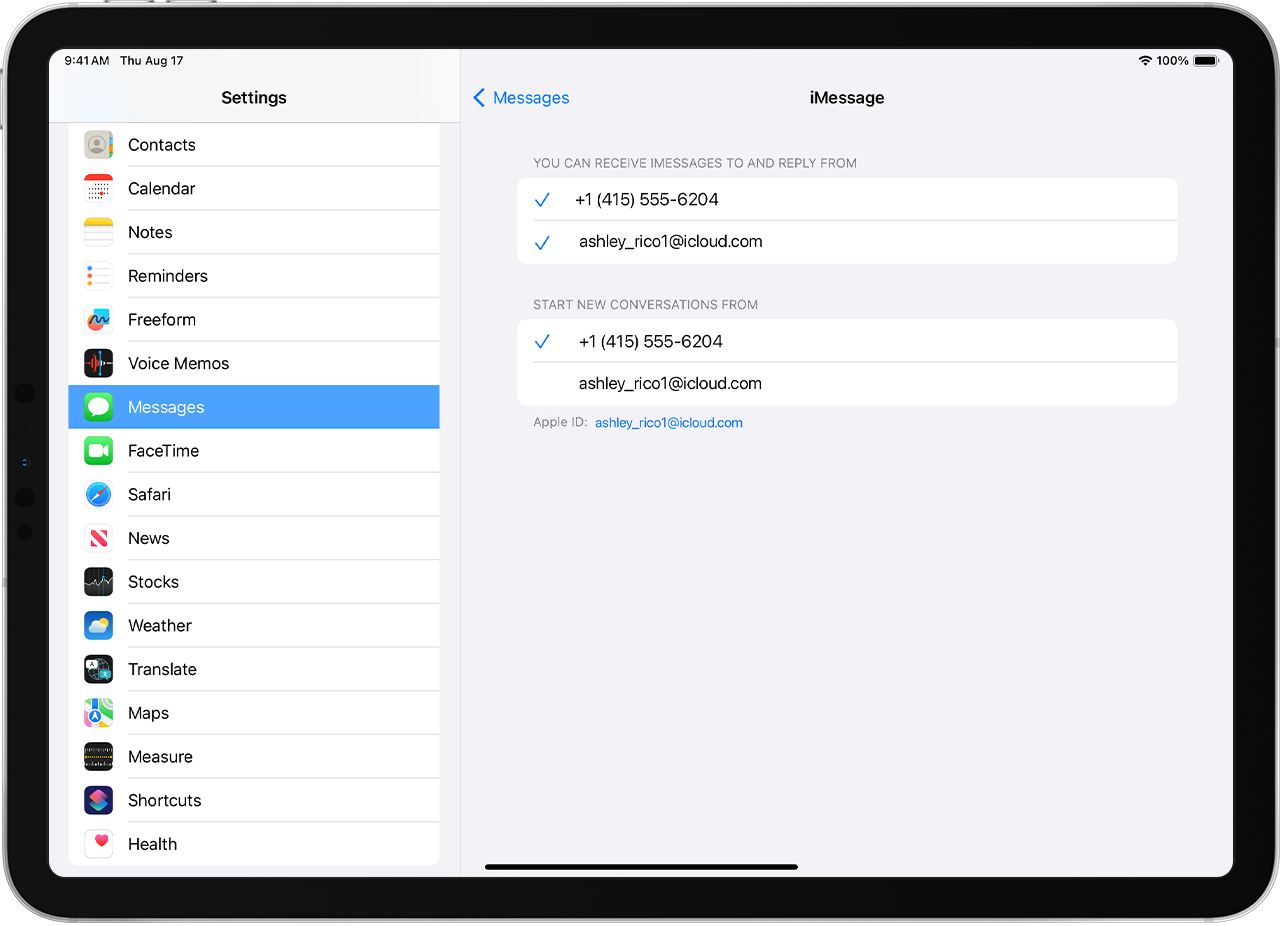

如果您在消息或FaceTime中看不到您的電話號碼,或者您無法選擇它
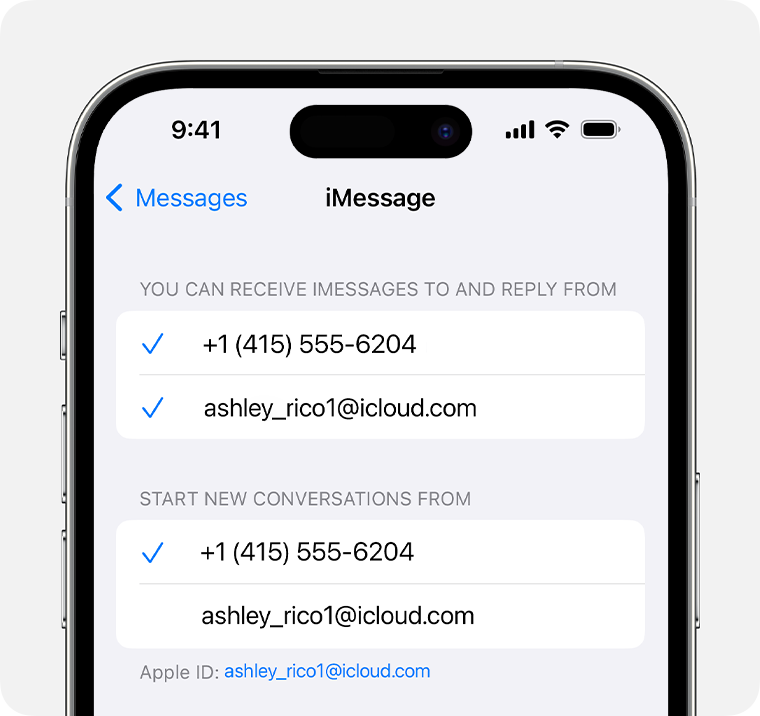
- 確保您使用Mac或iOS設備的最新軟件.
- 確保您已經完成了電話號碼的配置過程. 您必須在所有設備上使用相同的Apple標識符.
- 在“通訊員可以與您聯繫”部分和前期設置中,請確保檢查您的電話號碼和Apple標識符:
如果您的電話號碼未被激活並且無法激活它,或者遇到另一個問題,請按以下方式操作:
- 在您的Mac上:
- 在消息中,選擇消息>設置,然後單擊iMessage. 單擊斷開連接.
- 在FaceTime中,選擇FaceTime>設置,然後單擊“常規”. 單擊斷開連接.
- 在iPhone,iPad或iPod touch上:
- 轉到設置>消息>發送和接收. 觸摸您的蘋果標識符,然後斷開連接.
- 訪問設置> FaceTime. 觸摸您的蘋果標識符,然後斷開連接.
- 在iPhone上:
- 返回設置>消息,並確保激活iMessage選項.
- 觸摸發貨和接待處,然後選擇“將蘋果標識符用於iMessage”,然後與您的蘋果標識符連接.
- 使用相同的Apple標識符,重新連接到消息和其他設備上的FaceTime.
如果您仍然需要幫助,請更改與Apple標識符關聯的密碼,然後重複配置步驟. 如果這不起作用,請聯繫Apple Assing.



